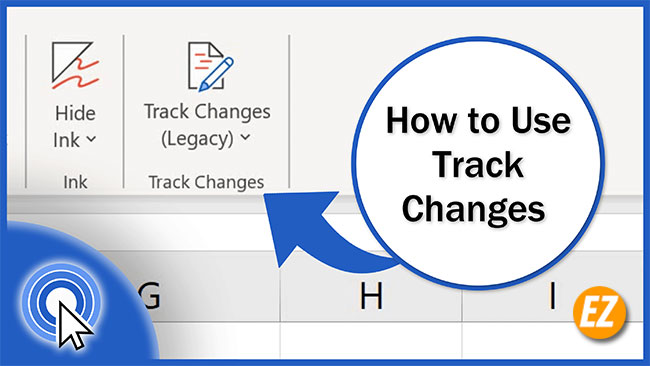WELCOME TO EZLASSO.COM
Website chia sẽ những thông tin về thủ thuật máy tính, công nghệ.
Nếu bạn có thắc mắc về máy tính - công nghệ hãy tìm trên google theo cú pháp: Từ Khoá + Ez Lasso
Track Changes là một trong những tính năng khá hữu dụng trong Word. Đây là công cụ hiệu quả để cho các quản lý thay đổi và đánh giá trên tài liệu. TRong bài viết này mình sẽ hướng dẫn bạn tìm hiểu và dùng Track Changes trong word từ phiên bản 2010 đến 2016 ngay nhé
Track Changes
Track Changes là một công cụ giúp bạn có thể sửa được những nội dung trong file word của hiện tại. Với hướng dẫn này mình sẽ giúp bạn biết cách sử dụng và hỗ trợ trong phiên bảng word hiện tại. Đây được gọi là các lần chỉnh sửa hay Markup giúp bạn có thể làm việc nhóm hiệu quả vì những phần xoá chỉnh sửa phiên bản trực tiếp bằng các màu sắc và ký hiệu khác nhau đảm bảo bạn không bỏ sót đi một thay đổi nào
Cách dùng Track Changes trong Word
Mở và tắt công cụ Track Changes
Để có thể sử dụng Track Changes trong word bạn hãy truy cập vào tab Review trên thanh công cụ và chọn Tracking sau đó chọn Track Changes

Đối với những phiên bản 2013 hay 2016 thì vị trí giống tương tự như trên nhé.
Để có thể tắt được Track Changes trở lại giao diện bình thường thì bạn có thể làm 2 cách sau đây
Đồng ý với các cách thay đổi bạn hãy chọn Accept => Accept All changes and stop Tracking
Loại bỏ hết mọi thay đổi: Chọn Reject => Reject All changes and stop tracking
Thay đổi cài đặt trong Track Changes
Với phiên bản word 2010
Ở phiên bản này để có thể thay đổi cài đặt của Track Changes bạn hãy click chuột vào mũi tên ở phía dưới ký hiệu như hình minh hoạ dưới. Bây giờ sẽ hiện lên 1 danh sách bạn hãy chọn vào Changes Tracking Options
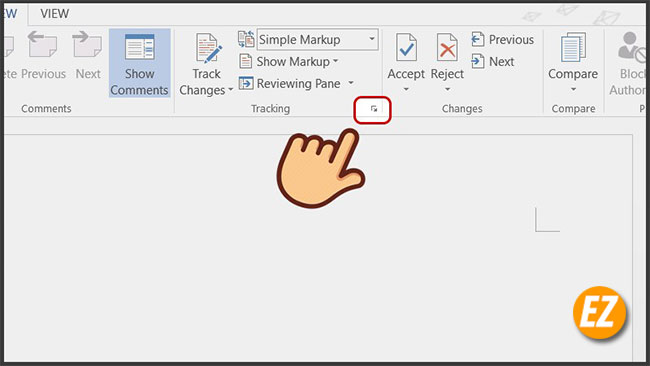
Khi này 1 hộp thoại hiện ra
Với phiên bản word 2016
Ở phiên bản 2016 hay mới hơn để có thể thay đổi bạn hãy chọn vào Icon mở rộng phía dưới phần Tracking
Khi này 1 cửa sổ hiện lên magn tên là Track Changes Options
Bạn hãy nhấn vào nút Advanced Options để một hộp thoại y chang phiên bản 2010 ở trên nhé.
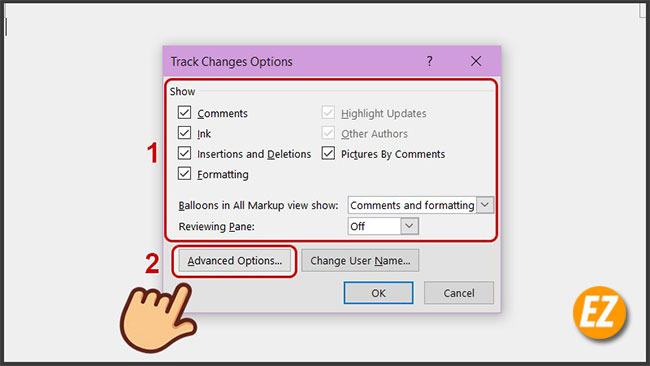
Như thế các bạn có thể thấy và thay đổi được màu sắc cũng như cách đánh dấu những sự thay đổi và khi thêm vào hay xóa đi những vị trí thay đổi hoặc bình luận theo những sở thích của mình

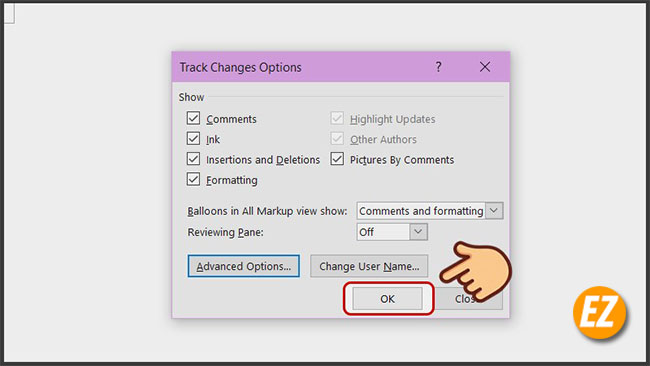
Xem thêm những thủ thuật khác về word:
- Hướng dẫn cách tạo khung viền đẹp trong Word đơn giản nhất
- Cách chèn dấu tích trong Word – đơn giản với 2 cách
- Tạo ô checkbox trong Word với 2 bước đơn giản
Cách thay đổi tên người dùng User trong Track Changes
Với phiên bản 2010
Để có thể đổi tên User của mình để biết nhóm là bạn đã chỉnh sửa trong văn bạn bạn hãy kích chuột vào mũi tên mở rộng có ký hiệu Track Changes chọn phần Change Username và nhập tên của bạn vào Username. Sau đó những gì bạn cần làm là điền tên của mình vào ô User Name trong cửa sổ hiện ra
Với phiên bản Word 2016
Trong Word 2016 giống với những thay đổi cài đặt bạn chỉ việc click chuột vào phần mở rộng tại phần Track. Trong hộp thoại Track Changes Options bạn hãy chọn Change User Name
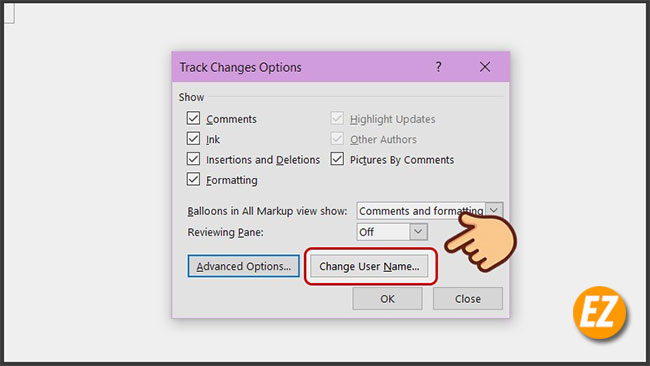
Hộp thoại Word Options hiện ra bạn hãy tìm đến ô Username để có thể thay đổi tên nhé
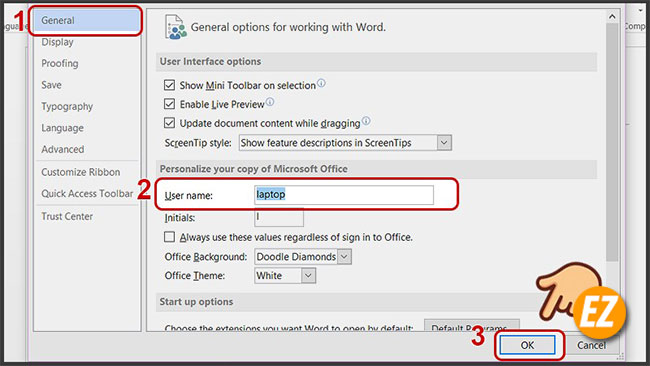
Chọn kiểu trình bày của các loại Markup được hiện ra
Nếu như bạn muốn bản cuối cùng ko hiện ra những thay đổi trước nữa. TRong mục Final: Show Markup ở phiên bản 2010 hoặc dùng All Markup (với Word 2016) ở phần Tracking chọn Final. Nếu như bạn muốn xem lại những bản đầu tiên thì chọn Original


- Ngoài ra bạn hãy chọn những loại thay đổi Markup nào được hiện ra. Bằng cách chọn Show Markup và bỏ chọn và kích chọn vào những loại phù hợp, như comments, link , Insertions, Deletions, Formatting,…
- Nhận xét: Ghi chú của biên tập viên
- Chèn và xóa: thêm và xóa
- Định dạng: Điều chỉnh định dạng
- Balloon: các thành phần được hiển thị ở bên phải
- Nhân vật cụ thể: chỉnh sửa hiển thị
Xem các thay đổi trong một cửa sổ khác
Xem các thay đổi cụ thể trong một cửa sổ mới. Nhấp vào View Panel và chọn cách xem theo chiều dọc (Vertical View Pane) hoặc theo chiều ngang (Horizontal View Pane) theo sở thích của bạn.
Bạn có thể sử dụng tính năng chỉnh sửa hạn chế để hạn chế quyền chỉnh sửa văn bản so với việc xem các thay đổi do người khác thực hiện.
Bài viết trên từ Ezlasso.com đã chia sẻ đến các bạn hướng dẫn chi tiết cách sử dụng Track Changes phiên bản Word 2010-2016 để theo dõi, chỉnh sửa và kiểm tra tài liệu.